De nombreux utilisateurs/utilisatrices de WordPress pensent qu’il suffit d’installer une extension de référencement pour obtenir un bon classement dans Google. Il nous a fallu des années d’essais et d’erreurs pour créer une approche complète du référencement de WordPress.
Au cours des dix dernières années, nous avons aidé d’innombrables propriétaires de sites à améliorer leur classement dans les moteurs de recherche. Au cours de cette période, nous avons identifié les étapes exactes qui ont le plus d’impact sur le succès du référencement – sans se perdre dans des complexités techniques.
Nous avons distillé toutes ces connaissances dans une liste cocher WordPress SEO simple que tout le monde peut suivre, indépendamment de leur expertise technique.
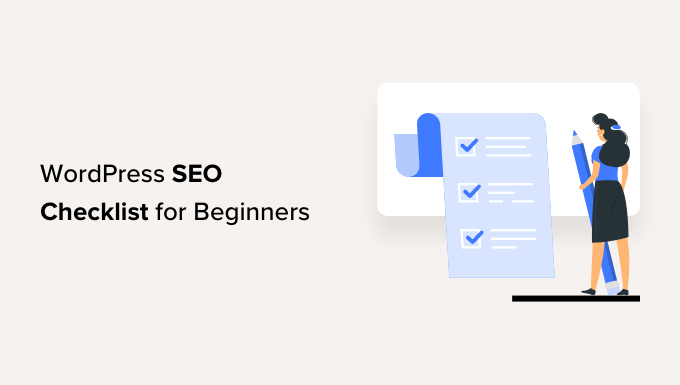
Pourquoi suivre une liste de contrôle pour le référencement de WordPress ?
Les moteurs de recherche sont souvent la plus grande source de trafic pour de nombreux sites. Cependant, l’idée d’optimiser votre site pour le référencement WordPress peut être intimidante, en particulier pour les débutants.
De nombreux termes techniques, tactiques de référencement et nouvelles tendances peuvent empêcher les nouveaux propriétaires de sites web d’optimiser leurs sites et d’obtenir un meilleur classement dans les moteurs de recherche.
C’est là qu’une liste de contrôle de référencement WordPress peut vous aider. Elle couvre toutes les bases et s’assure que vous suivez les meilleures pratiques de référencement. De plus, il existe de nombreux outils et extensions qui peuvent optimiser votre site et s’occuper du référencement technique pour vous.
Vous pouvez utiliser la liste de contrôle en reprenant chaque point étape par étape. Ensuite, apportez les modifications nécessaires pour que les moteurs de recherche puissent facilement explorer et indexer votre contenu.
Cela dit, examinons la liste de contrôle de référencement WordPress pour les débutants. Voici toutes les choses que nous allons couvrir, de sorte que vous pouvez simplement cliquer sur les liens ci-dessous pour passer à votre section préférée :
- Install a WordPress SEO Plugin
- Set Up Search Engine Webmaster Tools
- Add Google Analytics to WordPress
- Do Keyword Research for Your WordPress Site
- Use LSI Keywords and Check for Keyword Stuffing
- Optimize Your SEO Title and Meta Description
- Use Short and SEO-Friendly URLs
- Make Sure to Add Alt-Text to Your Images
- Add Internal Links to Your Content
- Improve the Readability of Your Content
- Ensure that Search Engines Can Easily Find Your Website
- Check Your WordPress Website Speed
- Your WordPress Site Should Be Mobile Ready
Plongeons dans le vif du sujet !
1. Installer une extension WordPress pour l’optimisation des moteurs de recherche (SEO)
Une extension SEO peut aider à configurer votre site WordPress pour les moteurs de recherche. Il s’assure que vous suivez les meilleures pratiques et s’occupe de toutes les optimisations techniques de référencement.
Vous pouvez utiliser All in One SEO (AIOSEO) pour votre site. C’est la meilleure extension SEO pour WordPress et vous aide à optimiser votre site pour les moteurs de recherche sans connaissances techniques ni embauche d’un développeur/développeuse.
C’est aussi l’extension de référencement que nous utilisons également sur WPBeginner.
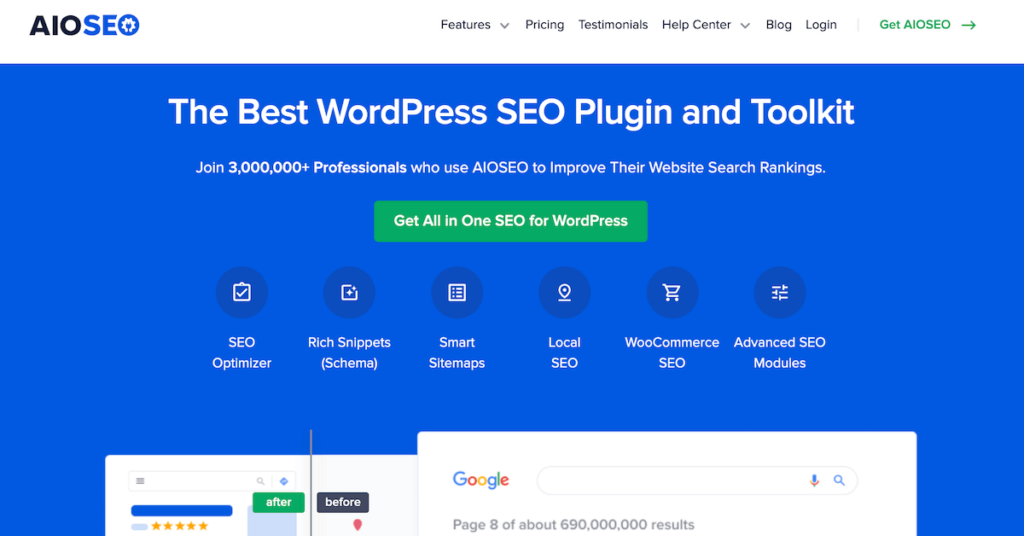
AIOSEO offre un grand nombre de fonctionnalités puissantes. Par exemple, vous pouvez l’utiliser pour créer un plan de site XML, ajouter des balises de schéma, intégrer les médias sociaux, la navigation fil d’ariane, le score d’analyse TruSEO On-Page, l’éditeur robots.txt, le SEO local, le SEO WooCommerce, l’assistant de liens, les liens brisés, et bien plus encore.
Vous pouvez également utiliser AIOSEO pour réaliser un audit SEO. L’extension surveillera et mettra en évidence les problèmes cruciaux. De plus, vous obtiendrez des informations utiles pour résoudre ces problèmes et augmenter le trafic organique sur votre site.
Pour en savoir plus, vous pouvez suivre notre guide sur la façon de configurer All in One SEO pour WordPress.
2. Configurer les outils pour les webmasters des moteurs de recherche
Ensuite, vous devrez configurer les outils pour webmasters des différents moteurs de recherche, tels que Google Search Console, Bing Webmaster Tools et Yandex Webmaster Tools.
Ces outils gratuits vous aident à suivre les performances de votre site en matière de recherche organique. Vous pouvez les utiliser pour voir quels mots-clés les internautes utilisent pour trouver votre site, vérifier les classements, envoyer des sitemaps, découvrir les erreurs qui pourraient empêcher votre site de se classer dans les moteurs de recherche, et bien d’autres choses encore.
Par exemple, Google Search Console affiche les pages indexées dans les résultats de recherche. Vous pouvez alors trouver pourquoi Google n’indexe pas d’autres pages, corriger les problèmes éventuels et envoyer les pages pour qu’elles soient indexées.
Vous pouvez suivre ces guides pour ajouter votre site WordPress à chaque outil pour webmasters :
- Comment ajouter votre site WordPress à Google Search Console
- Comment ajouter votre site aux outils pour les webmasters de Bing
- Comment ajouter votre site WordPress dans les outils pour webmasters de Yandex
3. Ajouter Google Analytics à WordPress
Un autre outil essentiel à configurer sur votre site WordPress est Google Analytics. C’est un outil gratuit qui affiche le comportement des internautes sur votre site, leur provenance, les pages qu’ils voient, et bien d’autres choses encore.
Google Analytics peut vous aider à suivre vos efforts de référencement WordPress et à voir le nombre d’internautes qui proviennent de recherches organiques. C’est un excellent outil pour suivre le trafic du site et garder un œil sur tous les pics et creux de trafic.
En outre, vous pouvez l’utiliser pour trouver des pages à fort taux de conversion et améliorer leur référencement, rechercher des opportunités pour stimuler le trafic organique, suivre les erreurs 404, et bien plus encore.
La façon la plus simple de configurer Google Analytics sur WordPress est d’utiliser MonsterInsights. C’est la meilleure solution d’analyse pour WordPress, et vous n’avez pas besoin de modifier un code ou d’engager un développeur/développeuse pour configurer Google Analytics.
La meilleure partie est que vous pouvez Premiers avec la version MonsterInsights Lite gratuitement pour ajouter des analyses à votre site. Le plugin offre également une version premium et aide à configurer des fonctionnalités de suivi avancées comme le suivi e-commerce, les conversions de formulaires, et plus encore.
Pour en savoir plus, vous pouvez suivre notre guide étape par étape sur l ‘installation de Google Analytics sur WordPress.
4. Faites une recherche de mots-clé pour votre site WordPress
La recherche de mots-clés est une technique que les créateurs de contenu et les experts en référencement utilisent pour découvrir les sujets qui intéressent votre public à l’aide des données des moteurs de recherche.
De nombreux débutants se contentent de deviner les sujets qu’ils pensent susceptibles de plaire aux internautes. Au lieu de cela, vous devriez faire une recherche de mots-clés appropriée et trouver des termes de recherche pour chaque page de votre site.
Il est important que vous définissiez un mot-clé cible principal pour votre publication de blog ou votre page d’atterrissage. Avoir trop de termes de recherche différents peut rendre plus difficile la compréhension du contenu par les moteurs de recherche.
Vous pouvez utiliser de nombreux outils de recherche de mots-clés pour trouver un terme de recherche principal. Nous recommandons Semrush car il offre des données approfondies sur les mots-clé, un suivi de la position des mots-clé, une analyse des concurrents, des mots-clé similaires, des questions, et bien plus encore.
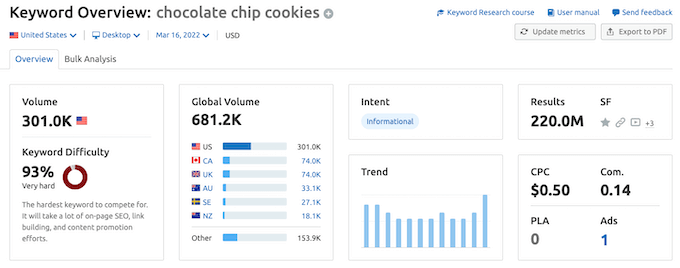
Si vous cherchez une alternative gratuite, alors WPBeginner propose un générateur de mots-clés gratuit qui vous permet de découvrir instantanément plus de 300 nouvelles idées de mots-clés. Il y a aussi un vérificateur de densité de mot-clé gratuit que vous pouvez utiliser pour découvrir la stratégie de mot-clé de votre concurrent.
Pour plus de détails, veuillez consulter notre guide sur la recherche de mots-clés pour votre blog WordPress.
5. Utilisez des mots-clés LSI et vérifiez le bourrage de mots-clés
Maintenant que vous avez trouvé une phrase-clé ciblée pour votre contenu, la prochaine chose à faire est de trouver des mots-clés d’indexation sémantique latente (LSI). Il s’agit de requêtes de recherche similaires à votre mot-clé principal.
Le moyen le plus simple de trouver des mots-clés LSI est la recherche sur Google. Il suffit de défiler jusqu’au bas des résultats de la recherche et de consulter la section “Recherches liées”.
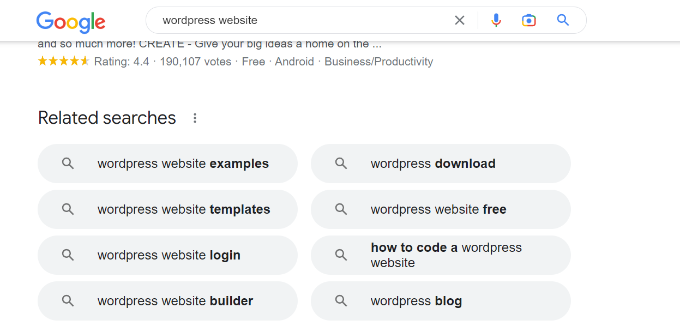
Vous pouvez ensuite utiliser ces termes tout au long de votre contenu et couvrir l’ensemble du Sujet en profondeur. Cela aide également les moteurs de recherche à mieux comprendre votre contenu.
Cela dit, il est essentiel que vous ne bourriez pas les mots-clés en en utilisant un trop grand nombre dans votre contenu. L’utilisation répétée du même terme de recherche n’offre pas une bonne expérience de lecture aux utilisateurs/utilisatrices, et les moteurs de recherche sont très habiles à détecter le bourrage de mots-clés.
6. Optimisez votre titre SEO et votre méta description
L’article suivant de la liste de contrôle du référencement WordPress est de savoir si vos titres SEO et vos méta descriptions sont optimisés.
Le titre de votre publication de blog WordPress ou de votre page produit joue un rôle essentiel dans le classement des recherches. Un titre convaincant incitera l’utilisateur à cliquer sur le lien.
La méta description fournit également plus d’informations aux utilisateurs sur la page et aide à améliorer le taux de clics organiques (CTR). Plus les internautes cliqueront sur le lien de votre site, plus ils enverront un signal positif à Google et vous aideront à obtenir un meilleur classement.
Une liste de contrôle des meilleures pratiques de référencement consiste à inclure le mot-clé principal dans votre titre, votre méta description et vos URL. De plus, vous devez vous assurer que vos titres ne dépassent pas 55 caractères et que vos méta descriptions ne dépassent pas 155 caractères. Dans le cas contraire, Google tronquera votre titre et votre description.
Si vous utilisez AIOSEO, vous pouvez utiliser l’analyseur de titres pour créer des identifiants de titres attrayants. Il affiche un score pour votre titre et propose des astuces pour améliorer votre titre SEO.
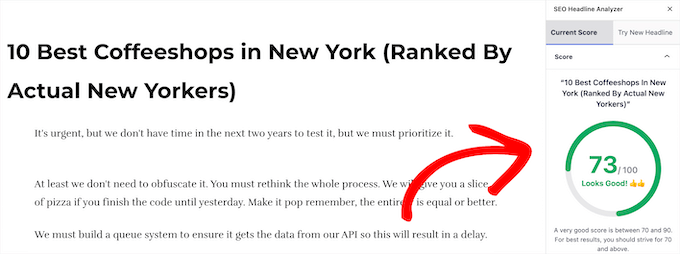
Vous pouvez consulter notre guide sur l’utilisation d’un analyseur de titres dans WordPress pour améliorer les titres SEO.
7. Utiliser des URL favorables au référencement
Vous devez également optimiser les URL de vos publications de blog et de vos pages d’atterrissage pour le référencement.
La création de permaliens courts et descriptifs aide les chercheurs à comprendre le contenu de la page dans les résultats de recherche. En outre, il est également conseillé d’inclure le mot-clé principal dans votre URL.
Par exemple, voici à quoi devrait ressembler une URL favorable au référencement:
1 | https://www.wpbeginner.com/start-a-wordpress-blog/ |
En revanche, voici à quoi ressemblerait une URL qui n’est pas optimisée pour le référencement :
1 | https://www.wpbeginner.com/articles/651472 |
Vous pouvez les modifier dans les Réglages des permaliens de WordPress.
8. Confirmez l’ajout d’un texte d’accompagnement à vos images
L’optimisation pour les moteurs de recherche de vos images est également importante dans le référencement WordPress. Une façon de le faire est de s’assurer que vos photos ont une alternative descriptive ou un texte alt.
Le texte Alt aide Google et les autres moteurs de recherche à comprendre l’objet de l’image. Ainsi, vos images peuvent apparaître dans Google Images et vous aider à obtenir davantage de trafic organique.
Dans WordPress, vous pouvez facilement ajouter un texte alt à vos images. Lorsque vous téléversez une image dans l’éditeur de contenu de WordPress à l’aide du bloc Image, vous verrez l’option Texte Alt dans le panneau des réglages à droite.

Vous pouvez également aller dans Médiathèque ” Bibliothèque à partir du panneau d’administration.
Ensuite, il suffit de sélectionner une image et de saisir le “texte Alt” dans le panneau latéral droit.

Par ailleurs, vous pouvez également utiliser un outil de compression d’images pour réduire la taille de vos photos. Cela aidera votre site à se charger plus rapidement et à offrir une excellente expérience à l’utilisateur.
Remarque : l’utilisation de l’éditeur de blocs pour ajouter un texte alt ne le fera que pour cette utilisation spécifique de l’image. Si vous souhaitez ajouter le même texte alt à l’image, quel que soit l’endroit de votre site où elle est utilisée, vous devez utiliser la bibliothèque de médias.
Pour plus de détails, vous pouvez lire notre guide du débutant sur le SEO image.
9. Ajoutez des liens internes à votre contenu
Lorsque vous parcourez la liste de contrôle du référencement WordPress, une autre chose importante à vérifier est les liens internes dans votre contenu. Les liens internes sont des pages que vous liez à partir de votre propre site.
Les moteurs de recherche utilisent ces liens pour trouver et indexer le contenu de votre site. Ils aident également à transmettre l’autorité d’une page à l’autre.
En outre, il aide vos internautes à naviguer sur votre site, à lire les publications similaires, à trouver des sources de statistiques et à découvrir d’anciens articles et d’anciennes pages.
Si vous utilisez AIOSEO, vous pouvez utiliser sa fonctionnalité Link Assistant pour découvrir des opportunités de liens internes. Il affichera les pages orphelines de liens internes, fournira des suggestions et du texte d’ancrage, et vous permettra d’insérer des liens en un seul clic.

Si vous n’êtes pas sûr de savoir comment insérer des liens internes, veuillez consulter la rubrique Comment ajouter des liens dans WordPress.
10. Améliorer la lisibilité de votre contenu
Lors de la vérification du référencement sur la page, il est essentiel que votre contenu soit facile à lire. Cela joue un rôle énorme dans l’obtention d’un meilleur classement, car les blogs qui sont plus faciles à lire se classent souvent mieux que ceux qui sont difficiles à lire.
Des études affichent que les gens passent moins d’une seconde à décider s’ils vont quitter la page ou y rester. Cela signifie qu’ils parcourent votre contenu et que vous disposez d’un temps très court pour les convaincre de rester sur votre site.
En améliorant la lisibilité de votre contenu, vous aiderez les utilisateurs/utilisatrices à parcourir rapidement vos articles. Un moyen simple d’y parvenir consiste à regrouper des sections de votre contenu sous des titres (H2, H3, H4, etc.).
En outre, vous pouvez rédiger des phrases courtes, utiliser des listes à puces, diviser les longs paragraphes en paragraphes plus petits et ajouter une table des matières. L’ajout d’images, de vidéos et d’autres éléments multimédias peut également améliorer la lisibilité et rendre votre contenu plus attrayant.
Avec AIOSEO, vous pouvez analyser les problèmes de lisibilité à l’intérieur de l’éditeur de contenu et obtenir des suggestions pour améliorer votre contenu.
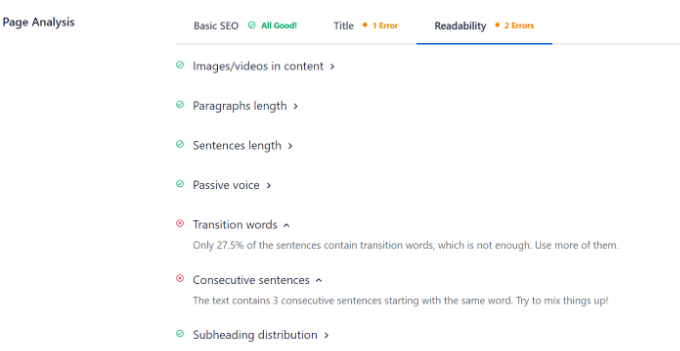
Vous pouvez également utiliser des outils de vérification grammaticale comme Grammarly pour vous assurer que votre contenu ne contient pas de fautes d’orthographe, de ponctuation manquante et d’erreurs grammaticales.
11. Veiller à ce que les moteurs de recherche puissent trouver facilement votre site
Maintenant que votre contenu et votre référencement on-page sont optimisés, il y a quelques éléments techniques que vous devez également vérifier dans le cadre de la liste de contrôle du référencement WordPress.
Tout d’abord, vous devez faire en sorte qu’il soit plus facile pour les moteurs de recherche de trouver votre site et de l’indexer. WordPress dispose d’une option intégrée qui empêche les moteurs de recherche d’explorer votre site. Si elle est activée, Google et d’autres moteurs de recherche ne feront pas figurer votre site dans les résultats de recherche.
Vous pouvez le vérifier en allant dans Réglages ” Lecture à partir de votre tableau de bord WordPress et en défilant vers le bas jusqu’à la section “Visibilité dans les moteurs de recherche”. Assurez-vous que l’option “Décourager les moteurs de recherche d’indexer ce site” n’est pas cochée.

Une autre façon d’aider les moteurs de recherche à trouver le contenu de votre site pour l’exploration et l’indexation est de créer un plan du site.
Un sitemap XML indique aux moteurs de recherche les pages les plus importantes de votre site afin qu’ils puissent rapidement découvrir de nouveaux contenus et les indexer dans les résultats de recherche.
Avec AIOSEO, il est très facile de créer un plan de site. L’extension vous permet de configurer des sitemaps pour les vidéos, les nouvelles, les flux RSS et le HTML.
Une fois que le plan du site est prêt, vous pouvez l’envoyer aux moteurs de recherche à l’aide de différents outils pour webmasters.
12. Vérifier la vitesse de votre site WordPress
Le prochain élément de la liste de contrôle de l’optimisation pour les moteurs de recherche que vous devez examiner est la vitesse de votre site Web WordPress. Elle est essentielle pour obtenir un meilleur classement dans Google. En effet, le temps de chargement des pages est désormais un facteur de classement, et Google classe mieux les sites à chargement rapide que les sites à chargement lent.
De plus, la vitesse de votre page a un impact sur le score Core Web Vitals de Google, c’est-à-dire les métriques que Google considère comme importantes pour l’expérience des utilisateurs/utilisatrices d’un site.
Une façon simple de vérifier le temps de chargement est d’utiliser MonsterInsights. Il vous permet d’effectuer un test de vitesse du site et affiche un rapport sur la vitesse du site dans votre tableau de bord WordPress.
Vous pouvez voir un score global pour les mobiles et les ordinateurs de bureau, ainsi que d’autres métriques importantes pour mesurer la rapidité de chargement de votre site.

L’extension affiche également des suggestions et des objectifs de référence pour améliorer chaque métrique. Par exemple, vous pouvez utiliser un réseau de distribution de contenu (CDN) pour améliorer la vitesse du site,
Vous pouvez trouver plus d’astuces en parcourant notre guide ultime pour booster la vitesse et les performances de WordPress.
13. Votre site WordPress doit être optimisé pour les mobiles
Le dernier élément de la liste de contrôle WordPress SEO que vous devez vérifier est de savoir si votre site est adapté aux mobiles et fonctionne sans problème sur les appareils portables.
Google a désormais adopté le principe du “mobile-first”. Cela signifie qu’il indexera la version mobile de votre site plutôt que la version de bureau. Si votre site n’est pas prêt pour le mobile, vous perdrez le bénéfice d’un meilleur classement.
Pour vérifier si votre site est prêt pour les mobiles et si sa vitesse de chargement est rapide, ouvrez les Chrome DevTools dans votre navigateur Google Chrome.
Il suffit de faire un clic droit sur votre site et de cliquer sur l’option “Inspecter”.
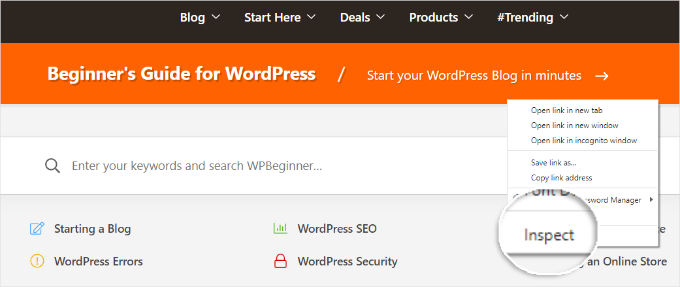
Ensuite, vous devez passer à l’onglet Lighthouse.
Ensuite, assurez-vous que l’option “Appareils mobiles” est sélectionnée dans la rubrique Appareils mobiles. Vous pouvez laisser les autres paramètres par défaut. Cliquez ensuite sur le bouton “Analyser le chargement de la page”.
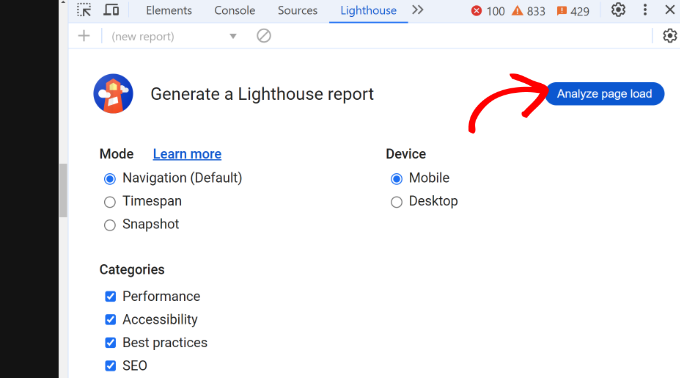
L’outil Google Lighthouse commence l’audit de votre site.
Une fois l’audit terminé, vous obtiendrez un rapport pour votre site.
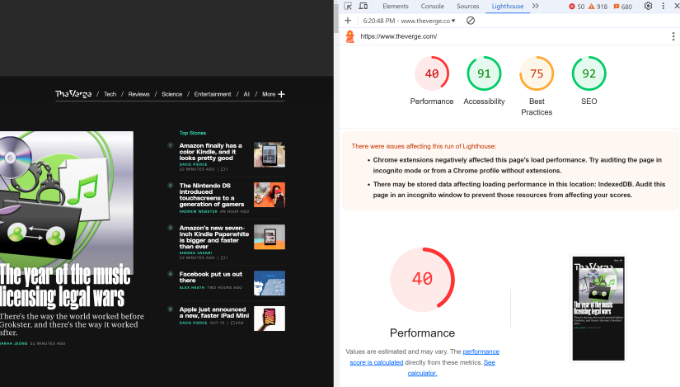
Le rapport présentera des diagnostics et des possibilités d’améliorer les performances de votre site sur les appareils mobiles.
Vous pouvez parcourir la liste et résoudre chaque problème pour améliorer les performances.
Si vous utilisez un navigateur autre que Google Chrome, il vous suffit de saisir l’URL de votre site dans Google PageSpeed Insights et de vous assurer que l’onglet “Mobile” est sélectionné :
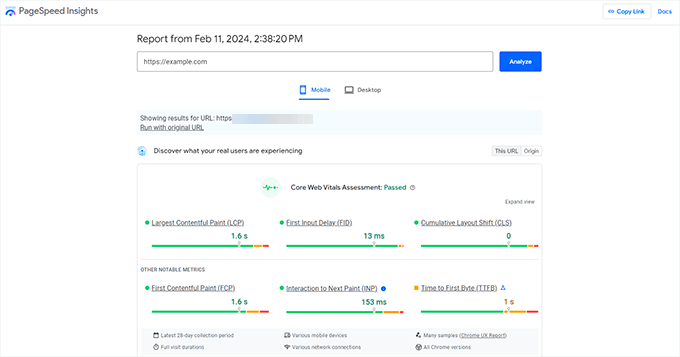
Si votre site n’est pas adapté aux mobiles et obtient de mauvais scores, alors vous pouvez commencer par changer de thème. Il existe des tonnes de thèmes WordPress réactifs conçus pour les mobiles. Vous pouvez suivre notre guide sur la façon de changer un thème WordPress sans perdre de données ou de trafic.
Nous espérons que cet article vous a aidé à découvrir notre liste à cocher WordPress pour les débutants. Vous pouvez également consulter notre guide sur le temps nécessaire au référencement d’un site pour afficher des résultats et notre choix d’experts des meilleurs outils de recherche de mots-clé pour le référencement.
Si vous avez aimé cet article, veuillez alors vous abonner à notre chaîne YouTube pour obtenir des tutoriels vidéo sur WordPress. Vous pouvez également nous trouver sur Twitter et Facebook.





Jiří Vaněk
Thank you for the guidance on SEO. Do you plan to delve into the topic of keywords? How they work, using tools like Google Keyword Planner or SEMrush, etc.? This is a very challenging topic for me that I haven’t quite grasped yet. I think I have well-developed content on my website, but I struggle with this ‘problem’ that I don’t quite understand. SEO is a relatively complicated discipline.
WPBeginner Support
For understanding keywords we would recommend taking a look at our article below:
https://www.wpbeginner.com/beginners-guide/how-to-do-keyword-research-for-your-wordpress-blog/
Admin
Jiří Vaněk
Thanks for the link, I’ve read the article and it’s made me look into keywords and how they work a little more in depth. I’m finally starting to understand the role and function of KW a little more and hopefully this will affect the viewership as well. Thanks again.
Nick Scarpa
Thanks WPB! Very helpful article. I saved it for future builds.
WPBeginner Support
You’re welcome, happy to hear our guide is helpful!
Admin
Yasir Afzal
I have to learn these skills
WPBeginner Support
We hope our recommendations make the learning process easier!
Admin
huiyong luo
This article is very helpful for website managers!
WPBeginner Support
Glad you think so!
Admin